Revit插件教学丨Revit中绘制斜楼板的两种方法?
Revit插件教学丨Revit中绘制斜楼板的两种方法?
我们经常遇到一些斜楼板,很多朋友不知道如何画好楼板,经常在公众号留言说怎么画好楼板,怎么快速高效。但我相信很多玩Revit的玩家都很熟悉,今天和大家简单的分享一下。
1、随便搞一个楼板试试。
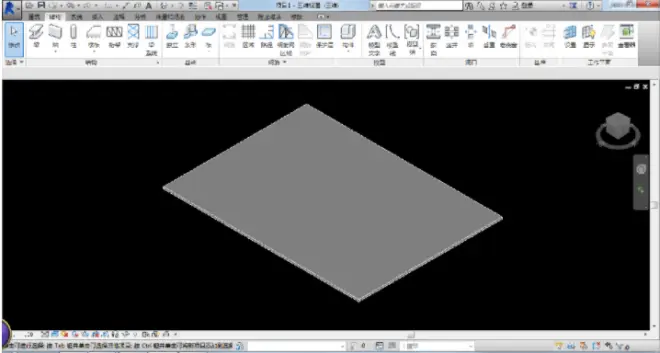
2、画斜楼板有两种方法,先说说第一种方法,第一种方法如下。添加子图元。
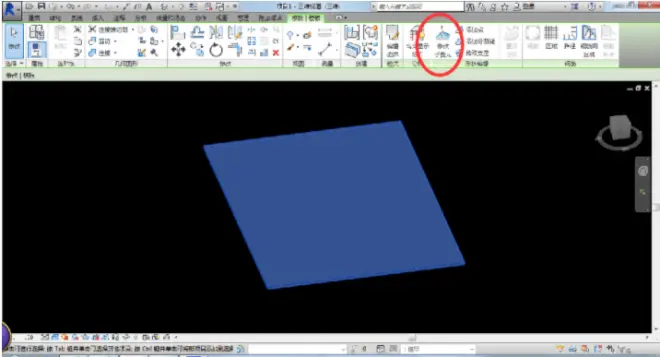
3、给点图元一个高度。
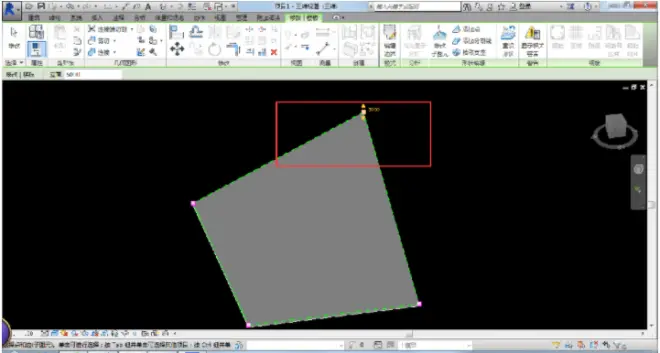
4、这里我们调整5000高,看!变斜了!
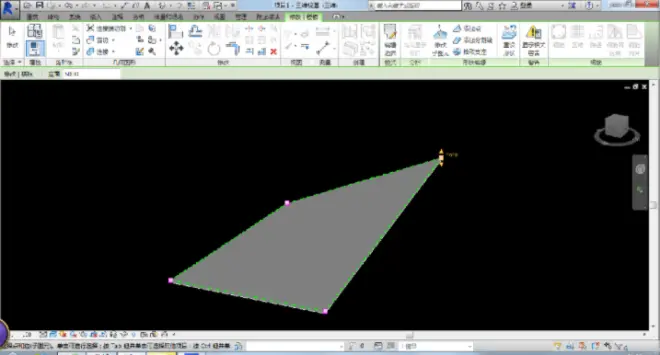
5、另一种方法是坡度。

6、坡度箭头,给坡度一个方向,给尾高一个高度值,钩完成。

7、最终完成效果如图所示。很简单很基础吧!
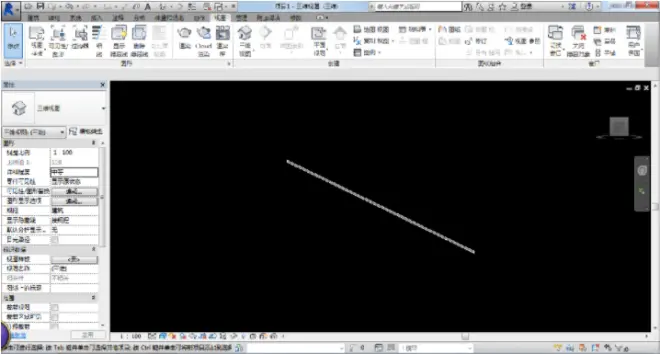
【荐:Revit插件教学】梁随斜板怎么操作快!!!
使用建模助手的【土建模块】中有一个功能“梁随斜板”
1.点击【梁随斜板】功能。
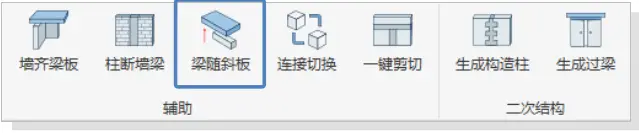
2.选择板类型。
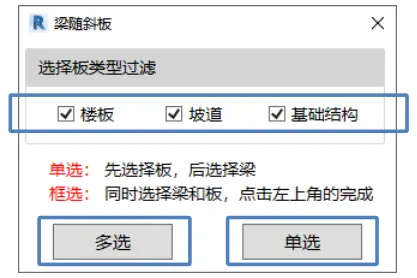
3.点击【单选】按钮,先选择需要平齐的【板】,再选择【梁】。
4.点击【多选】按钮,框选【板】和【梁】,点击坐上角的【完成】按钮。
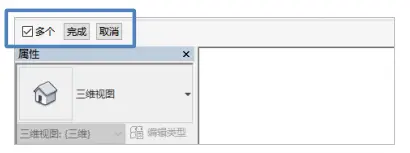
5.效果如下。
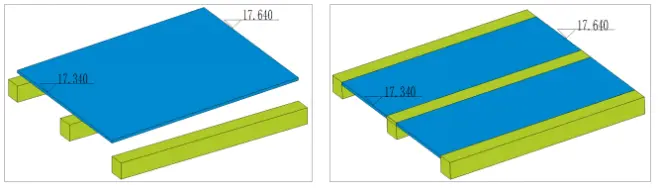
Revit插件教学丨建模助手共有五个模块,还有“CAD识别转化”“一键成板”“一键剪切”“生成构造柱”“生成过梁”等等累计更新到140+功能,关注公众号【BIM建模助手】领取试用,链接更多插件功能可访问:https://www.zhbim.com/?source=bilibili

